通用方法:
1、开机或重启电脑,在自检画面处反复按键盘的“F12”或“Fn+F12”热键调出启动菜单;如图所示:
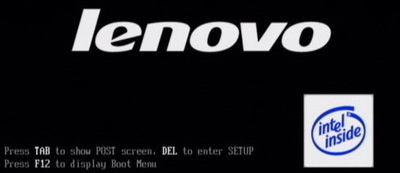
2、等待启动菜单选择界面出来后,根据实际情况选择对应的设备后回车,如图所示:

提醒:常见设备的缩写信息如下:
CD/DVD、SATA ODD、ATAPI CD、CD-ROM Drive 等表示光驱设备
SATA HDD、ATA HDD、Hard Drive 等表示硬盘设备
ATA SSD 表示固态硬盘设备
USB CD-ROM 表示外接USB光驱引导,需要在开机前连接好,否则无法识别
USB FDD、USB HDD、USB ZIP 表示外接 USB 设备引导,需要在开机前连接好,否则无法识别
Removable Devices 也表示外接 USB 设备引导,需要在开机前连接好,否则无法识别
PCI LAN、Network、Legacy LAN 等表示网络设备
Windows Boot Manager(硬盘型号)表示采用 GPT 磁盘格式且经过 Windows 8/8.1 系统认证通过的引导设备
Lenovo笔记本
方法一、使用 Novo 开机按钮调出启动菜单
适用机型范围:
2012年后发布的部分笔记本产品,含:IdeaPad 系列、Lenovo G 系列、Erazer 系列
不支持的机型:
采用RNR恢复技术的 ThinkPad 笔记本
较早发布的机型如:2011 年 12 月前发布的产品
操作方法:
1、在关机状态下,连接好电源适配器或电池,将笔记本屏幕掀起,然后找到并按下一键恢复按钮;如图所示:(操作小心,注意非损)

提醒:此按钮具体位置可参考用户手册,若没有该按钮,说明不支持这种操作方法
2、等待电脑开机后,出现 Novo Button Menu 画面时,在列表中选择“Boot Menu”并回车;如图所示:

3、在 Boot Manager 启动管理器界面,根据实际需要选择需要引导的设备并回车即可;如图所示:
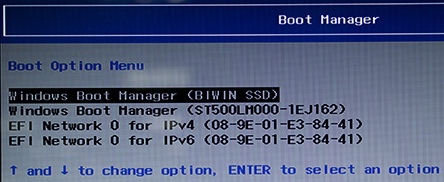
提醒:常见设备的缩写信息请参考页面底部的“常见引导设备的注解”
4、如果在Boot Manager启动管理器界面没有找到您所需的设备,很有可能是当前正在使用UEFI Only模式进行引导,此时您需要进入BIOS Setup界面修改启动模式为Legacy Mode或Legacy Support传统模式
方法二、通过BIOS Setup设置启动顺序
不同型号电脑或不同版本BIOS之间,设置启动顺序的操作方法有一定差异,本文将列举几种常见的设置方法以供参考。
注意:
1)如果您使用 BitLocker 驱动器加密,就不应该更改启动顺序。BitLocker 驱动器加密会检测到启动顺序的更改并锁定计算机使其无法引导
2)部分设备如:U 盘、早期操作系统等不支持 UEFI Mode 引导,需要更改为 Legacy Mode 模式
1、开机或重启过程中,在自检画面按热键进入 BIOS Setup 界面;如图所示:
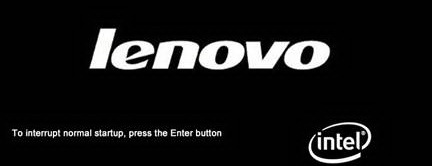
注:一般进入 BIOS Setup 是 F2 或 F1 热键,部分情况下需要配合 Fn 功能键。
2、当进入 BIOS Setup 界面后,使用键盘的右方向键选择 Boot(或:Startup)菜单,根据实际情况进行调整。如图所示:

提醒:常见设备的缩写信息请参考页面底部的“常见引导设备的注解”
修改完毕后,按键盘F10热键选择保存退出即可。
Idea 产品 Boot 菜单设置介绍:
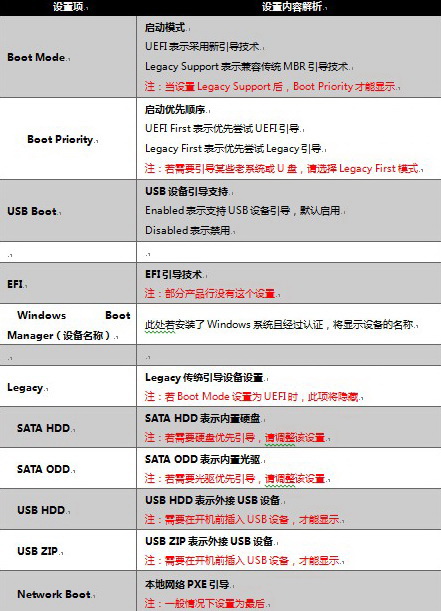
提醒:常见设备的缩写信息如下:
CD/DVD、SATA ODD、ATAPI CD、CD-ROM Drive 等表示光驱设备
SATA HDD、ATA HDD、Hard Drive 等表示硬盘设备
ATA SSD 表示固态硬盘设备
USB CD-ROM 表示外接 USB 光驱引导,需要在开机前连接好,否则无法识别
USB FDD、USB HDD、USB ZIP 表示外接 USB 设备引导,需要在开机前连接好,否则无法识别
Removable Devices 也表示外接 USB 设备引导,需要在开机前连接好,否则无法识别
PCI LAN、Network、Legacy LAN 等表示网络设备
Windows Boot Manager(硬盘型号)表示采用GPT磁盘格式且经过 Windows 8/8.1 系统认证通过的引导设备
Thinkpad笔记本:
通过 BIOS Setup 设置启动顺序
不同型号电脑或不同版本 BIOS 之间,设置启动顺序的操作方法有一定差异,本文将列举几种常见的设置方法以供参考。
注意:
1)如果您使用 BitLocker 驱动器加密,就不应该更改启动顺序。BitLocker 驱动器加密会检测到启动顺序的更改并锁定计算机使其无法引导
2)部分设备如:U 盘、早期操作系统等不支持 UEFI Mode 引导,需要更改为 Legacy Mode 模式
1、开机或重启过程中,在自检画面按 F1 键进入 BIOS Setup 界面;如图所示:
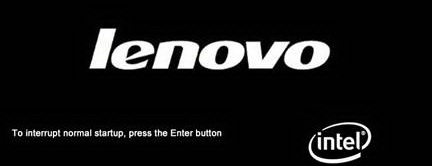
注:一般进入 BIOS Setup 是 F2 或 F1 热键,部分情况下需要配合 Fn 功能键。
2、当进入 BIOS Setup 界面后,使用键盘的右方向键选择 Startup 菜单,然后选择“Boot”并回车,如图所示:
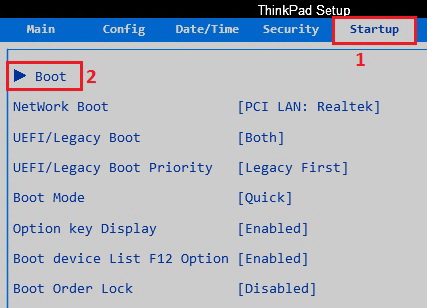
3、通过 Startup 菜单的 Boot 设置界面,在 Boot Priority Order 启动顺序列表中使用键盘的+或-键(注:部分机型使用 F5 或 F6)进行调整启动顺序;如图所示:
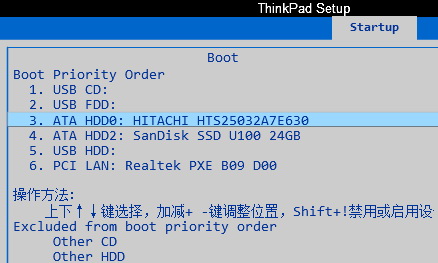
提醒:常见设备的缩写信息如下:
CD/DVD、SATA ODD、ATAPI CD、CD-ROM Drive 等表示光驱设备
SATA HDD、ATA HDD、Hard Drive 等表示硬盘设备
ATA SSD 表示固态硬盘设备
USB CD-ROM 表示外接 USB 光驱引导,需要在开机前连接好,否则无法识别
USB FDD、USB HDD、USB ZIP 表示外接 USB 设备引导,需要在开机前连接好,否则无法识别
Removable Devices 也表示外接 USB 设备引导,需要在开机前连接好,否则无法识别
PCI LAN、Network、Legacy LAN 等表示网络设备
Windows Boot Manager(硬盘型号)表示采用 GPT 磁盘格式且经过 Windows 8/8.1 系统认证通过的引导设备